Kuinka poistaa joku Discord Groupista
Sekalaista / / April 03, 2023
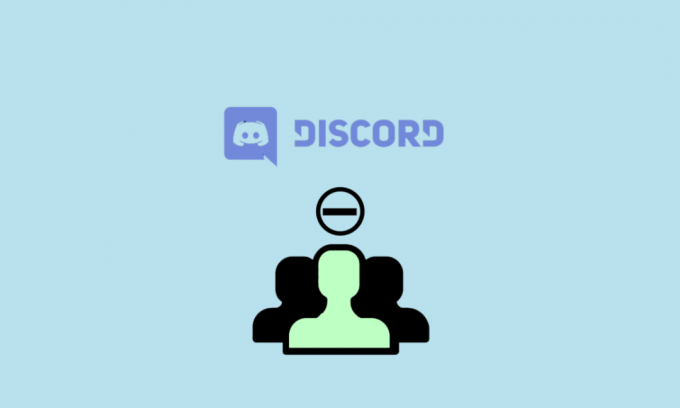
Discord on suosittu viestintäalusta, joka suunniteltiin alun perin pelaajille, mutta siitä on sittemmin tullut suosittu valinta useille yhteisöille, mukaan lukien yritykset, koulutus ja sosiaaliset ryhmät. Discordin avulla käyttäjät voivat kommunikoida keskenään teksti-, ääni- ja videokeskustelun kautta sekä jakaa tiedostoja ja kuvia. Se sisältää myös ominaisuuksia, kuten palvelimen mukauttaminen, käyttäjäroolit ja integrointi muihin sovelluksiin ja palveluihin. Discord on saatavilla pöytäkoneilla ja mobiililaitteilla, ja sitä voi käyttää ilmaiseksi, vaikka siitä on maksullinen versio, joka tarjoaa lisäominaisuuksia ja etuja. Alustalla on suuri ja aktiivinen yhteisö, jossa on monia resursseja ja opetusohjelmia, joiden avulla käyttäjät voivat oppia lisää Discordista ja sen tehokkaasta käytöstä. Discordissa on monia ominaisuuksia, jotka tekevät siitä sovelluksen monille ihmisille. Jos olet uusi Discord-käyttäjä tai et ole tottunut sovellukseen, et ehkä tunne Discord-ryhmää. Discord-sovelluksessa on useita ominaisuuksia ja toimintoja. Tämä artikkeli käsittelee siksi vaiheita jonkun poistamiseksi Discord-ryhmästä.
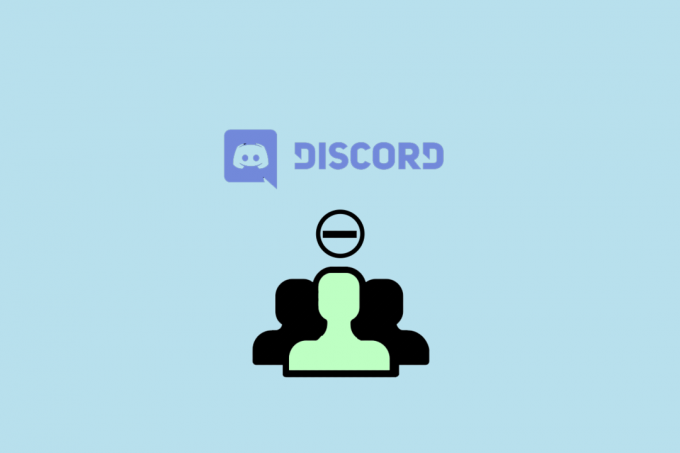
Sisällysluettelo
- Kuinka poistaa joku Discord Groupista
- Mikä on Discord-ryhmä?
- Mitkä ovat yleisiä syitä poistaa joku Discord Groupista?
- Tapoja poistaa joku Discord-ryhmästä
- Kuinka lisätä joku Discord-ryhmään
- Kuinka lisätä joku Discord-ryhmäkeskusteluun
Kuinka poistaa joku Discord Groupista
Tässä artikkelissa olemme selittäneet yksityiskohtaisesti tapoja poistaa joku Discord-ryhmästä.
Mikä on Discord-ryhmä?
Discord-ryhmä on kokoelma Discord-käyttäjiä, jotka kokoontuvat alustalle kommunikoimaan ja olemaan vuorovaikutuksessa toistensa kanssa. Discordissa näitä ryhmiä kutsutaan palvelimiksi. Palvelimen voi luoda kuka tahansa, jolla on Discord-tili, ja he voivat kutsua muita käyttäjiä liittymään. Jokaisella palvelimella on omat säännöt, teemat ja kategoriat, ja palvelimen omistaja voi mukauttaa ja hallita palvelinta mieltymystensä mukaan. Palvelimen jäsenet voivat kommunikoida keskenään teksti-, ääni- ja videokeskustelun kautta, ja he voivat myös jakaa tiedostoja ja kuvia. Eripuraryhmiä käytetään usein pelaamiseen, seurustelemiseen, koulutustarkoituksiin ja yhteisöjen järjestämiseen yhteisen edun tai asian ympärille. Siksi voi olla erittäin hyödyllistä tietää vaiheet, joilla joku lisätään Discord-ryhmään tai poistetaan. Jotkut Discord-ryhmän ominaisuudet on esitetty alla.
- Reaaliaikainen ääni- ja tekstichat: Discordin avulla käyttäjät voivat osallistua reaaliaikaisiin ääni- ja tekstikeskusteluihin palvelimen muiden jäsenten kanssa.
- Järjestetyt kanavat: Discord-palvelimet on järjestetty kanaviin, joiden avulla voidaan pitää keskustelut tietyistä aiheista erillään ja järjestettyinä.
- Muokattavat käyttöoikeudet: Discord-palvelimen omistajat voivat mukauttaa jokaisen jäsenen käyttöoikeuksia, jolloin he voivat hallita, kuka voi lähettää viestejä, liittyä äänikanaviin ja paljon muuta.
- Eri alustojen yhteensopivuus: Discord on saatavilla useille alustoille, mukaan lukien Windows, macOS, Linux, iOS ja Android, joten jäsenten on helppo käyttää palvelinta mistä tahansa.
- Suurten tiedostojen lataukset: Discordin avulla käyttäjät voivat ladata ja jakaa suuria tiedostoja, kuten kuvia ja videoita, mikä tekee siitä loistavan alustan sisällön luomiseen ja yhteistyöhön.
- Integraatiot ja botit: Discord tukee laajaa valikoimaa integraatioita ja botteja, joita voidaan käyttää automatisoimaan erilaisia tehtäviä, lisäämään uusia ominaisuuksia ja paljon muuta.
Mitkä ovat yleisiä syitä poistaa joku Discord Groupista?
Tietäminen kuinka poistaa joku Discord-ryhmästä voi olla erittäin hyödyllistä. Se on kuitenkin hallinnollinen etuoikeus, jota on käytettävä huolellisesti. Voi olla useita syitä, miksi joku saatetaan poistaa Discord-ryhmästä:
- Sääntöjen rikkominen: Jos käyttäjä rikkoo toistuvasti palvelimen omistajan tai järjestelmänvalvojien asettamia sääntöjä, hänet voidaan poistaa ryhmästä.
- Roskapostitus: Jos käyttäjä lähettää toistuvasti asiaankuulumattomia tai sopimattomia viestejä, hänet voidaan poistaa ryhmästä.
- Häirintä: Jos käyttäjä häiritsee, kiusaa tai uhkailee muita ryhmän jäseniä, hänet voidaan poistaa turvallisen ja kunnioittavan ympäristön säilyttämiseksi.
- Epäaktiivisuus: Jos käyttäjä on ollut passiivinen pitkään, hänet voidaan poistaa ryhmästä, jotta ryhmä pysyy aktiivisena ja sitoutuneena.
- Käyttäjän pyyntö: Joskus käyttäjä voi pyytää, että hänet poistetaan ryhmästä, ja pyyntöä kunnioitetaan.
- Ristiriidat muiden jäsenten kanssa: Jos käyttäjä aiheuttaa jatkuvasti ristiriitoja ryhmän muiden jäsenten kanssa, heidät voidaan poistaa positiivisen ja tuottavan ilmapiirin ylläpitämiseksi.
Huomaa, että päätös poistaa joku Discord-ryhmästä tulee tehdä harkiten ja oikeudenmukaisesti ottaen huomioon kunkin tilanteen erityiset olosuhteet.
Tapoja poistaa joku Discord-ryhmästä
Vaikka Discord-ryhmästä poistamisen vaiheiden perusteet ovat samat, erityiset vaiheet voivat olla erilaisia kullekin alustalle. Löydät alta eri alustojen eri menetelmien vaiheet.
Tapa 1: Discord Mobilessa
1. Tuoda markkinoille Ristiriita ja napauta Discord logo pohjalla.

2. Napauta Discord-palvelinta, josta poistettava jäsen on.

3. Napauta a palvelinkanava.
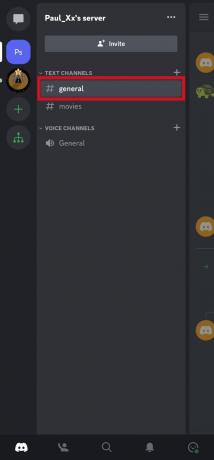
4. Napauta ja pidä painettuna käyttäjätunnus ryhmäkeskustelun jäsenestä.
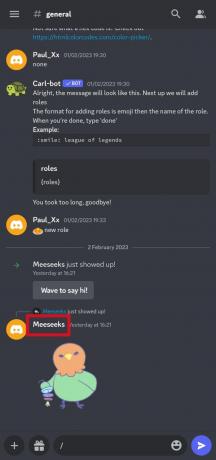
5. Napauta Kieltää vaihtoehto.
Huomautus: Voit myös potkaista jonkun Discord-palvelimelta sen sijaan, että vain kieltäisit hänet.
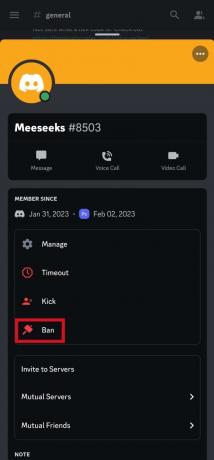
6. Valitse jokin alla olevista vaihtoehdoista POISTA VIESTIHISTORIA osio.
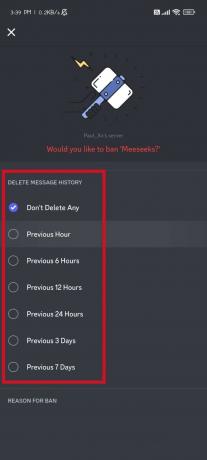
7. Kirjoita poiston syy kohtaan SYY KIELTOON -osio ja napauta KIELTÄÄ vaihtoehto alareunassa.
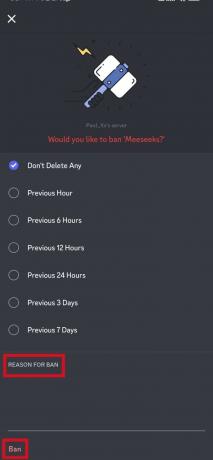
Lue myös:9 tapaa korjata Discord-haku, joka ei toimi mobiililaitteella
Tapa 2: Discord PC: llä
1. Avaa Ristiriita työpöytäsovellus
2. Napsauta palvelinta, josta poistettava jäsen on.
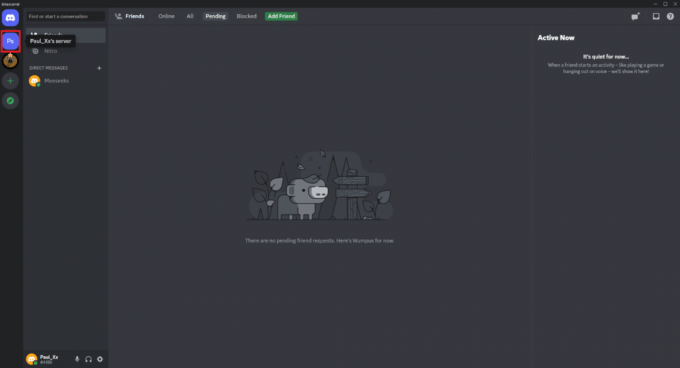
3. Napsauta a kanava palvelimen alla.
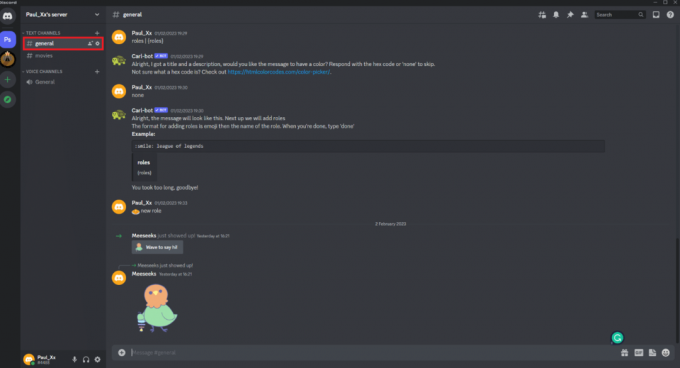
4. Napsauta hiiren kakkospainikkeella nimi erotettavasta jäsenestä.
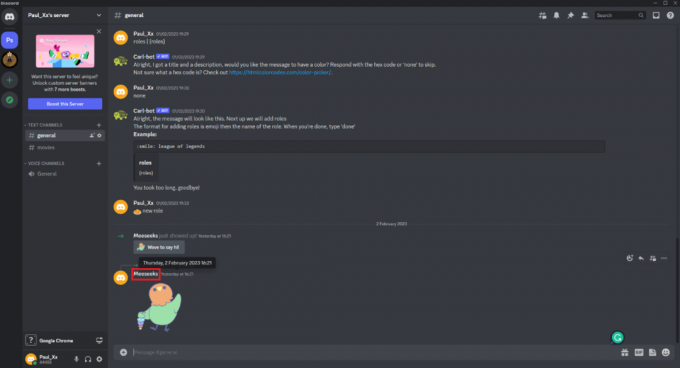
5. Valitse Estä jäsenen nimi vaihtoehto.
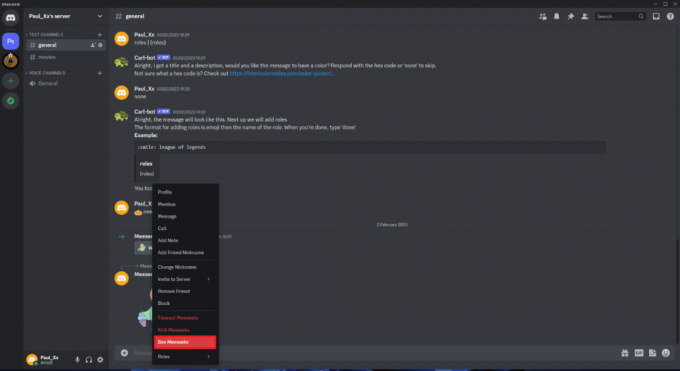
6. Valitse jokin alla olevista vaihtoehdoista SYY KIELTOON ja valitse yksi vaihtoehto alta POISTA VIESTIHISTORIA.
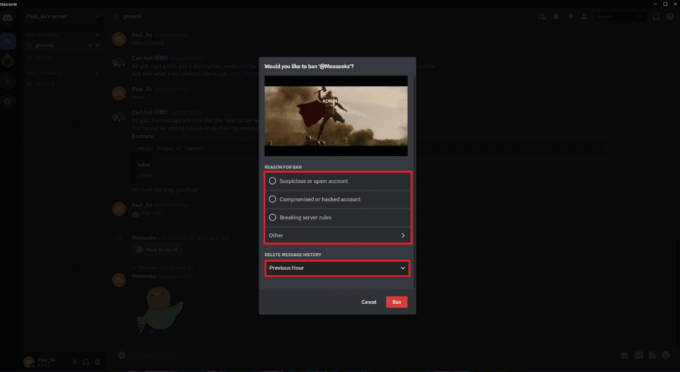
7. Napsauta punaista Kieltää painiketta alareunassa.
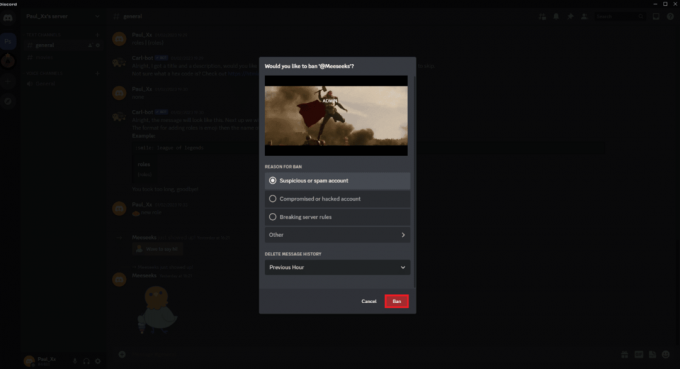
Tapa 3: Discord Webissä
1. Avaa verkkoselain ja siirry viralliseen osoitteeseen Discord-sivusto.
2. Klikkaa Avaa Discord selaimessasi vaihtoehto.
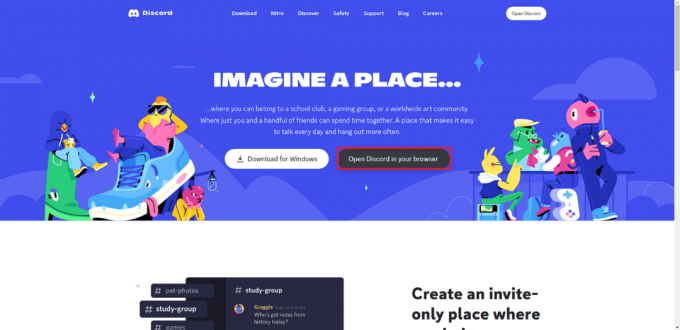
3. Noudata samoja vaiheita 2-7 yllä olevasta Menetelmä 2.
Lue myös:Korjaa Discord-palvelimen omistajan kruunu ei näy
Kuinka lisätä joku Discord-ryhmään
Samoin kuin menetelmät, joilla poistetaan joku Discord-ryhmästä, niiden poistamismenetelmät ovat lähes samat kaikilla alustoilla. Löydät alta kunkin alustan erilaiset menetelmät.
Tapa 1: Discord Mobilessa
1. Avaa Ristiriita mobiilisovellus ja napauta Discord logo pohjalla.

2. Napauta a Discord-palvelin johon joku lisätään.
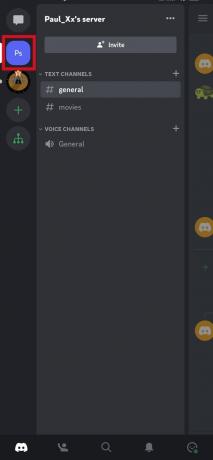
3. Napauta Kutsu -painiketta.
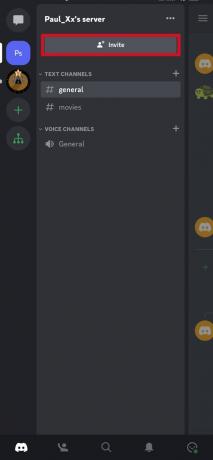
4. Kopioi kutsulinkki tai napauta Jaa linkki pohjalla.
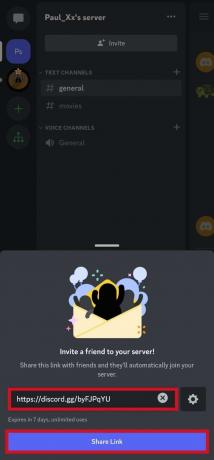
5. Valitse ja jakaa minkä tahansa sovelluksen kautta mistä lisättävä henkilö on kotoisin.

Lue myös:Korjaa Discord ei havaitse Battle Net -ongelmaa
Tapa 2: Discord PC: llä
1. Avaa Ristiriita työpöytäsovellus
2. Klikkaa palvelin johon henkilö lisätään.
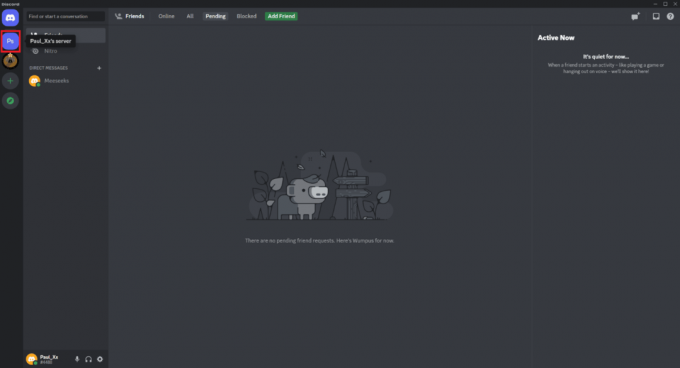
2. Klikkaa alaspäin osoittava nuoli avataksesi palvelinvalikon.
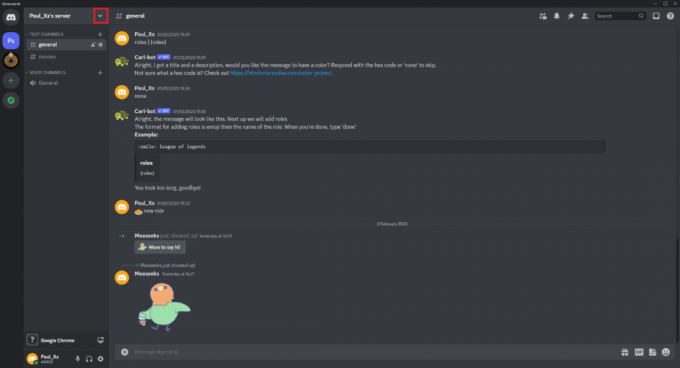
3. Klikkaa Kutsu ihmisiä vaihtoehto.

4. Napsauta ponnahdusikkunassa Kopio -painiketta.
Huomautus: Voit myös valita Aseta tämä linkki vanhentumaan -kohdan vieressä olevan valintaruudun varmistaaksesi, että kutsulinkki on aina aktiivinen.
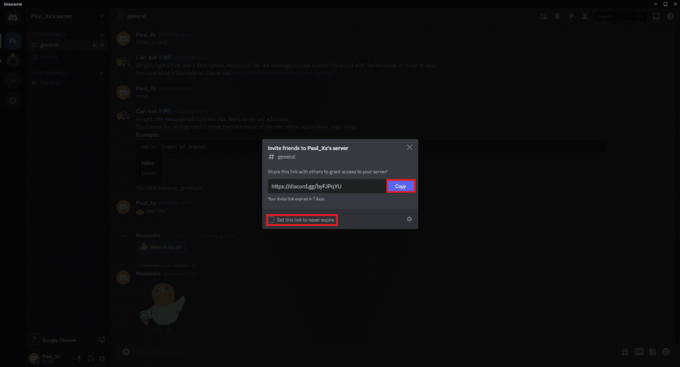
5. Lähetä kopioitu kutsulinkki palvelimelle lisättävälle henkilölle.
Tapa 3: Discord Webissä
1. Käynnistä selain ja siirry viralliseen Discord-sivusto.
2. Klikkaa Avaa Discord selaimessasi vaihtoehto.
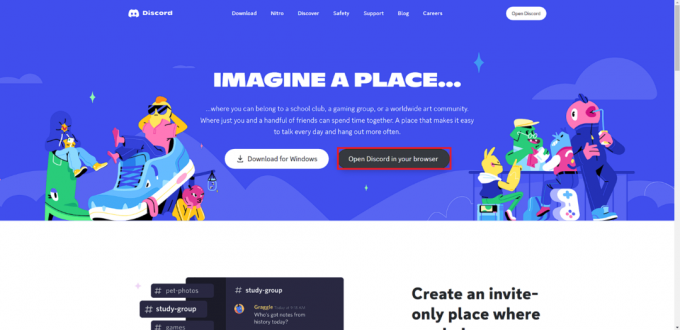
3. Noudata vaiheita 2-5 yllä olevasta Menetelmä 2.
Lue myös:5 tapaa korjata Discord-ystäväpyyntö epäonnistui
Kuinka lisätä joku Discord-ryhmäkeskusteluun
Kun olet oppinut poistamaan jonkun Discord-ryhmästä, voit myös oppia lisäämään jonkun Discord-ryhmäkeskusteluun keskustellaksesi kaveriporukan kanssa yksityisemmin. Samoin se on hyvä vaihtoehto sotkulle, joka voi tapahtua Discord-palvelinkeskustelusta. Voit seurata alla olevia ohjeita.
Tapa 1: Discord Mobilessa
1. Avaa Ristiriita mobiilisovellus ja napauta Discord logo pohjalla.
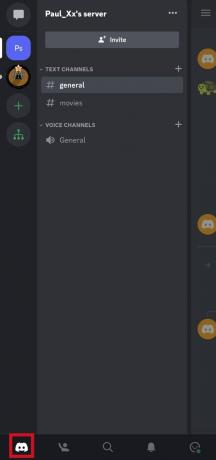
2. Pyyhkäise vasemmalle siirtyäksesi viestisivulle ja napauta ystävät -kuvaketta oikeassa yläkulmassa.

3. Napauta Uusi ryhmä DM vaihtoehto.
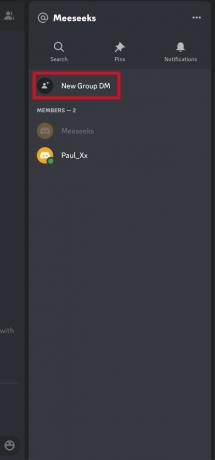
4. Valitse lisättävät ystävät ja napauta Lisätä -painiketta
Huomautus: Voit kirjoittaa ryhmäkeskusteluun lisättävien ystävien nimet etsiäksesi heitä.
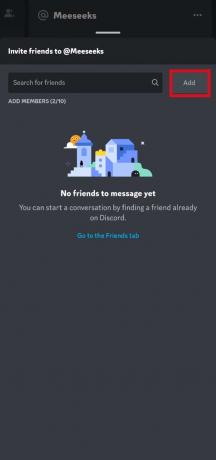
Tapa 2: Discord PC: llä
1. Avaa Ristiriita työpöytäsovellus
2. Klikkaa Suorat viestit kuvake.
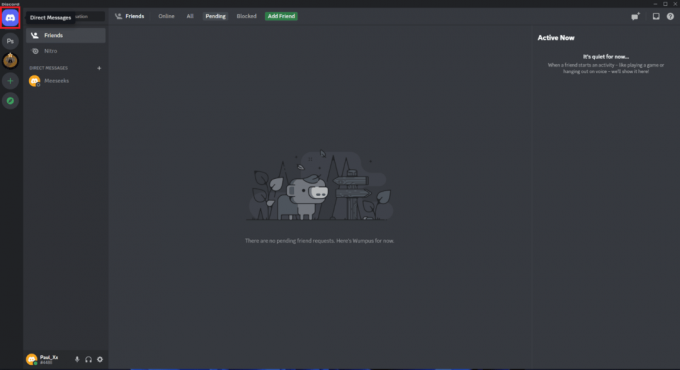
3. Klikkaa Uusi ryhmä DM -kuvaketta näytön oikeassa yläkulmassa.

4. Valitse lisättävät ystävät ja napsauta Luo DM -painiketta.
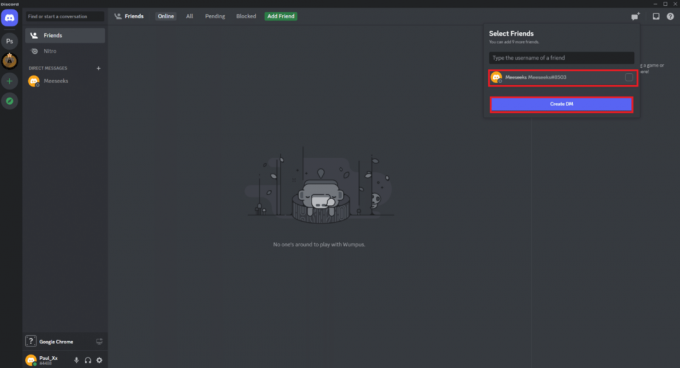
Lue myös:15 parasta Discord-äänilevyä
Tapa 3: Discord Webissä
1. Käynnistä selain ja siirry viralliseen Discord-sivusto.
2. Klikkaa Avaa Discord selaimessasi vaihtoehto.
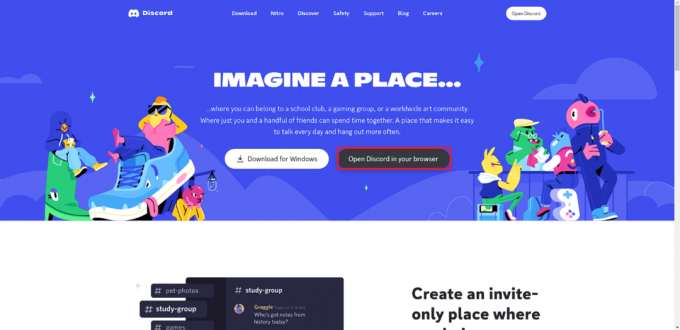
3. Noudata vaiheita 2-4 yllä olevasta Menetelmä 2.
Usein kysytyt kysymykset (FAQ)
Q1. Voitko poistaa jonkun Discord-ryhmästä?
Ans. Joo, palvelimen omistaja tai joku, jolla on "Kick Members"- tai "Ban Members" -oikeudet, voi poistaa jonkun Discord-ryhmästä.
Q2. Mitä tapahtuu jäsenille, jotka poistetaan Discord-ryhmästä?
Ans. Kun joku poistetaan Discord-palvelimelta, hänet potkitaan pois ryhmästä, eikä hän tule voi enää osallistua palvelimen keskusteluihin, nähdä sen viestejä tai olla vuorovaikutuksessa sen kanssa jäsenet. Palvelimen asetuksista riippuen poistettu jäsen saattaa pystyä liittymään uudelleen palvelimeen lähettämällä a pyynnöstä tai kutsulinkin avulla, mutta tämä on palvelimen harkinnan varassa ylläpitäjät.
Q3. Voitko estää jonkun pysyvästi Discord-ryhmästä?
Ans. Joo, palvelimen omistaja tai joku, jolla on "Ban Members" -oikeus, voi pysyvästi estää jonkun Discord-palvelimelta. Jäsenen porttikielto estää häntä liittymästä takaisin palvelimeen ja osallistumasta sen keskusteluihin, vaikka heillä olisi kutsulinkki. Jos haluat estää jonkun, napsauta hiiren kakkospainikkeella hänen nimeään, valitse avattavasta valikosta "Ban" ja vahvista kielto. On myös tärkeää huomata, että kiellon saaneet jäsenet voivat valittaa kiellosta tai ottaa yhteyttä Discord-tukeen, jos he uskovat, että se on myönnetty virheellisesti.
Q4. Kuinka ratkaiset jonkun poistamisen vahingossa Discord-ryhmästä?
Ans. Jos poistit jonkun vahingossa Discord-palvelimelta, voit kutsua hänet helposti uudelleen palvelimen asetusten "Bans"-välilehdeltä. Löydät vahingossa poistamasi jäsenen nimen kiellettyjen käyttäjien luettelosta. Sitten voit napsauttaa "Peruuta kielto" -painiketta heidän nimensä vieressä poistaaksesi kiellon.
Q5. Voitko poistaa jonkun Discord-ryhmästä eri alustoilla?
Ans. Joo, jonkun Discord-palvelimelta poistamisprosessi on johdonmukainen kaikilla alustoilla. Vaiheet ovat samat riippumatta siitä, käytätkö Discord-sovellusta Windowsissa, macOS: ssä, Linuxissa, iOS: ssä tai Androidissa tai käytät Discord-verkkosivustoa verkkoselaimella. Jotta voit poistaa jonkun Discord-palvelimelta, sinulla on oltava "Kick Members" -käyttöoikeus, joka yleensä on palvelimen omistajalla tai jollakin järjestelmänvalvojan oikeuksilla.
Suositus:
- Kuinka korjata päivitysvirhe iPhonessa
- Trello Boardin vieminen Exceliin
- Mitä Invisible tarkoittaa Discordissa?
- Korjaa Discordin jäätyminen liigapeliongelman jälkeen
Toivomme, että tästä oppaasta oli apua ja että sait lisätietoja vaiheista kuinka poistaa joku Discord-ryhmästä. Kerro meille, mikä menetelmä toimi sinulle parhaiten. Jos sinulla on kysyttävää tai ehdotuksia, voit jättää ne alla olevaan kommenttiosaan.



